挂载(mount)命令的使用方法,mount命令的参数有很多,这里简单介绍一下
mount命令的使用格式:mount -t 文件类型 -o 挂载方式 要挂载的设备 设备在linux上的挂载点 例如:mount -t iso9660 -o ro /dev/cdrom /mnt/cdrom 这里的iso9660代表的是光盘或者镜像(其他类型请自行百度)、ro代表采用只读方式挂载设备、/dev/cdrom代表镜像所在的文件夹、/mnt/cdrom代表挂载到系统上的文件夹
环境
测试环境:VM Ware
系统版本:CentOS 7 x64
准备工作
- 一台已经安装好Linux Centos 7的电脑或服务器
- 完整的CentOS 7镜像文件
流程概述
- VM ware连接镜像
- 创建挂载点
- 挂载镜像
- 配置自动挂载
1. VM ware连接镜像
打开虚拟机的设置界面,点击CD/DVD查看是否选择了ISO镜像且勾选了已连接。
![图片[1]-CentOS 7挂载ISO镜像-艾雨博客](https://blog.asuu.cn/wp-content/uploads/f3ccdd27d220241027213738.jpg)
2.创建挂载点
mkdir /mnt/cdrom/mnt/cdrom可以根据自身需要创建,本文设置在/mnt下
3.挂载镜像
mount -t iso9660 -o loop /dev/cdrom /mnt/cdrom
df![图片[2]-CentOS 7挂载ISO镜像-艾雨博客](https://blog.asuu.cn/wp-content/uploads/156005c5ba20241027214248.jpg)
4.配置自动挂载
经过1-3步的配置后,重启电脑挂载就会自动断开,如果要每次开机都自动挂载,就需要更改文件配置
vi /etc/fstab在文末添加一行
/dev/cdrom /mnt/cdrom iso9660 defaults 0 0![图片[3]-CentOS 7挂载ISO镜像-艾雨博客](https://blog.asuu.cn/wp-content/uploads/799bad5a3b20241027214356.jpg)
保存退出后重启系统重新开机后镜像会自动挂载到系统。
reboot
df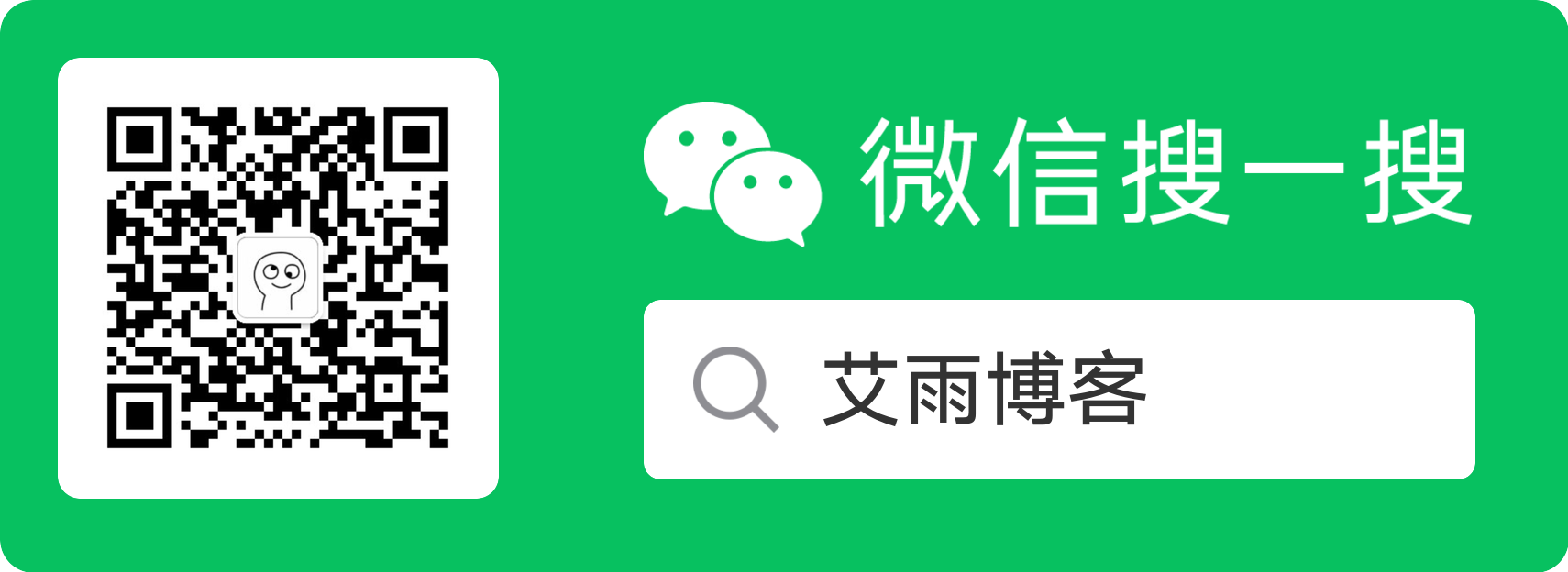
© 版权声明
文章版权归作者所有,未经允许请勿转载。
如果错误请联系884684993#qq.com (#替换为@)
如果错误请联系884684993#qq.com (#替换为@)
THE END



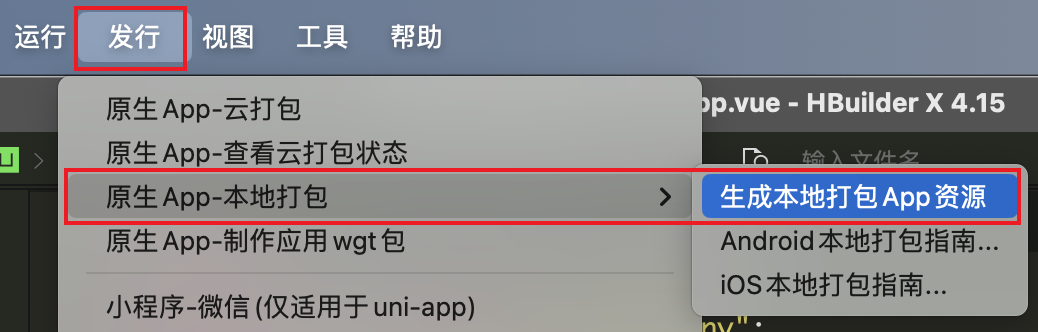




暂无评论内容